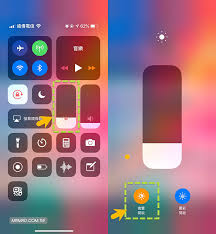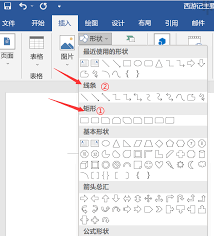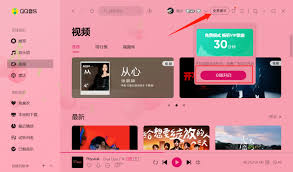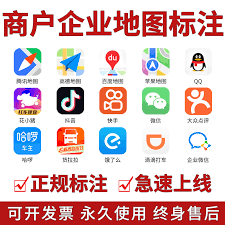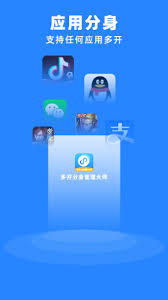如何解除向日葵远程控制
2025-04-21 09:36:02 作者:xx
在使用向日葵远程控制软件时,有时可能会因各种原因需要解除控制。以下为您详细介绍几种常见的解除控制的方法。
一、被控端主动断开
1. 在被控设备上操作
- 若您的被控设备是电脑,打开向日葵被控端软件界面。一般在电脑桌面右下角会有向日葵被控端的图标,右键点击该图标。
- 在弹出的菜单中,选择“退出”选项,这样就可以主动断开与控制端的连接,从而解除控制。
- 对于手机端的被控设备,打开向日葵被控端 app。在 app 的主界面中,查找设置选项,通常是一个齿轮状的图标。
- 进入设置页面后,找到“退出登录”或类似功能选项,点击它即可断开手机与控制端的连接,解除控制。
2. 注意事项
- 主动断开连接后,控制端将无法再远程控制该设备。如果之后还需要远程控制,需要在被控设备上重新登录向日葵被控端软件,并确保设备网络正常且软件运行正常。
二、控制端主动结束控制
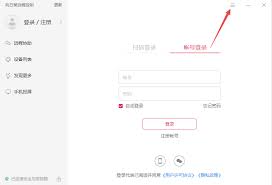
1. 在控制端操作
- 打开向日葵控制端软件。在控制端界面中,找到当前正在控制的被控设备列表。
- 选中要解除控制的设备,然后在软件界面中查找结束控制或断开连接的按钮。按钮的名称可能因软件版本而异,一般会有类似“结束会话”“断开连接”等字样。
- 点击相应按钮后,控制端与被控端的连接就会被切断,被控设备将不再处于被控制状态。
2. 特殊情况处理
- 如果控制端软件出现异常,无法正常通过上述操作结束控制,可以尝试关闭控制端软件,然后重新启动,再进行结束控制的操作。
- 另外,某些网络环境不稳定时,可能会导致控制端与被控端的连接出现假死状态。此时,可以先检查网络连接,或者尝试在被控设备上主动断开连接后,再由控制端重新发起连接。
总之,解除向日葵远程控制的方法较为简单,无论是通过被控端主动断开还是控制端主动结束控制,都能满足您停止远程控制的需求。在操作过程中,只需根据实际情况选择合适的方式,并注意软件界面的相关提示即可。
免责声明:以上内容源自网络,版权归原作者所有,如有侵犯您的原创版权请告知,我们将尽快删除相关内容。